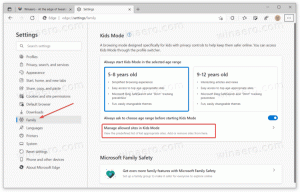ამოცანების მენეჯერიდან ბრძანების ხაზის გასახსნელად ფარული გზა
ადრე დავფარე Windows-ში ამაღლებული ბრძანების ხაზის გასახსნელად რამდენიმე გზა. დღეს ჩვენ გამოვიყენებთ Task Manager-ის ფარულ, დაუსაბუთებელ ფუნქციას, რომელიც საშუალებას გაძლევთ გახსნათ ამაღლებული ბრძანების ხაზი პირდაპირ Task Manager აპლიკაციიდან.
რეკლამა
გაუშვით Task Manager აპლიკაცია. Windows 8.1-ში მისი გასახსნელად შეგიძლიათ გამოიყენოთ ერთ-ერთი შემდეგი ხრიკი:
- დააწკაპუნეთ დავალების პანელზე მარჯვენა ღილაკით და კონტექსტური მენიუდან აირჩიეთ Task Manager პუნქტი.

- დაჭერა Ctrl+Shift+Esc ცხელი კლავიშები კლავიატურაზე.
- დააჭირეთ Ctrl+Alt+Del კლავიშთა კომბინაცია და აირჩიეთ Task Manager ელემენტი სიიდან, რომელიც გამოჩნდება ეკრანზე.
- დააჭირეთ Win + X ცხელი კლავიშები/დააწკაპუნეთ მაუსის მარჯვენა ღილაკით დაწყება ღილაკზე და აირჩიეთ Task Manager მენიუდან.
- დაჭერა Win + R და ტიპი taskmgr გაშვების დიალოგში.
- საწყის ეკრანზე აკრიფეთ "Task" და აირჩიეთ Task Manager ძიების შედეგებიდან.
რომელიმე ეს მეთოდი გახსნის სამუშაო მენეჯერს:

დააწკაპუნეთ ღილაკზე მეტი დეტალები, ასე რომ თქვენი სამუშაო მენეჯერი გადავა სრული ნახვის რეჟიმში:

ახლა შეასრულეთ შემდეგი ნაბიჯები:
- გახსენით ფაილის მენიუ და მიუთითეთ მაუსი ახალი დავალების შესრულება ნივთი. ჯერ არ დააჭიროთ მას.
- დააჭირეთ და გააჩერეთ CTRL გასაღები კლავიატურაზე.
- არ გაათავისუფლოთ CTRL გასაღები და დააწკაპუნეთ მასზე ახალი დავალების შესრულება ნივთი.
Ის არის. Run დიალოგის ნაცვლად, ეკრანზე გამოჩნდება ამაღლებული ბრძანების სტრიქონი:
შეიძლება გაინტერესებთ, როგორ შეასრულოთ ეს ნაბიჯები მხოლოდ კლავიატურის გამოყენებით. ისე, ეს ძალიან მარტივია:
- სამუშაო მენეჯერის აპის გამარტივებული ხედვის რეჟიმში დააჭირეთ Alt+D ცხელი კლავიატურა სრულ ხედზე გადასართავად.
- დაჭერა ალტ მენიუს ხაზის და მენიუს "ფაილი" პუნქტის გასააქტიურებლად.
- დააჭირეთ ისრის ქვემოთ კლავიშს ფაილის მენიუს გასაშლელად და აირჩიეთ პუნქტი "ახალი დავალების გაშვება".
- დააჭირეთ Ctrl+Enter
მე გავაკეთე ვიდეო, რომელიც ასახავს ამ ხრიკის შედეგებს.